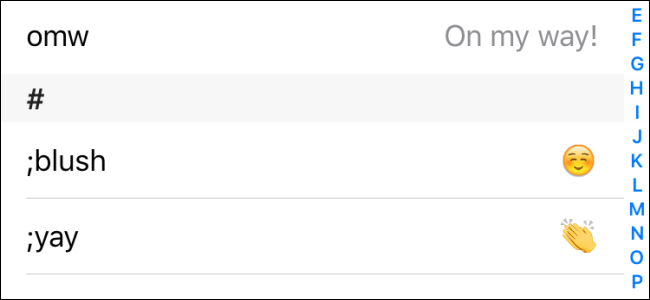Facebook Messenger sur iOS possède son propre ensemble deemoji, différent de celui que vous avez l'habitude de voir dans les applications iOS standard, telles que Messages. Si vous n’aimez pas le look de l’emoji Messenger, vous pouvez utiliser l’emoji par défaut d’iOS.
Pour passer à l'emoji système dans Messenger (illustré à droite ci-dessus), vous devez modifier un paramètre dans l'application Messenger, et non les paramètres système iOS. Alors d'abord, ouvrez Messenger.
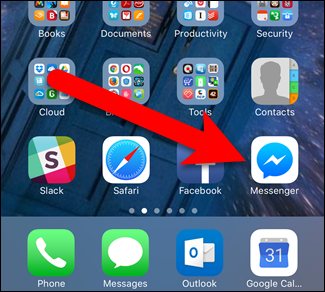
En bas de l'écran, appuyez sur l'icône «Moi».

Ensuite, appuyez sur «Photos, vidéos et Emoji».
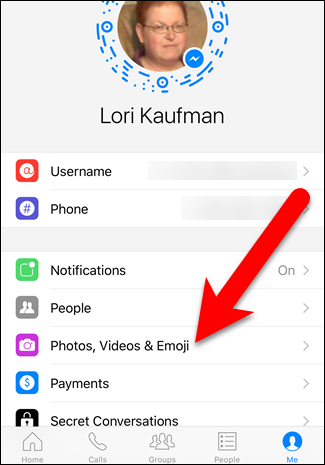
Lorsque le curseur "Messenger Emoji" est activé (vert), vous verrez la version Messenger de l'emoji.
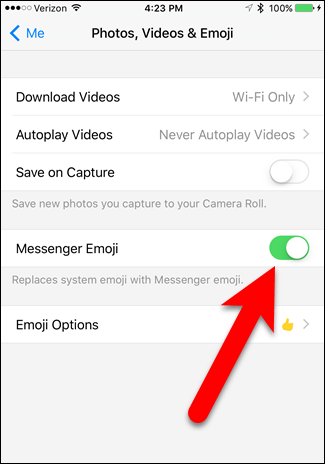
Appuyez sur le curseur "Messenger Emoji" pour revenir à emoji du système. Le bouton du curseur devient blanc quand il est éteint.

APPARENTÉ, RELIÉ, CONNEXE: Comment forcer la fermeture d'une application sur n'importe quel smartphone, ordinateur ou tablette
Le changement ne se produit pas immédiatement. Vous devez forcer Quitter Messenger, puis l'ouvrir à nouveau. Tous les emoji deviennent les emoji du système, ainsi que tous les nouveaux emoji que vous envoyez ou recevez à partir de maintenant.

Ce paramètre affecte uniquement ce que vous voyez sur votredispositif. Cela n'affecte pas ce que la personne à l'autre bout voit sur son appareil. Cette astuce n’est que pour vos préférences personnelles si vous détestez le look des emoji de Facebook Messenger.